Win10系统新增加了任务视图记录,此功能可以帮助电脑用户实时翻阅正在运行的任务窗口以及电脑历史运行记录。但一些用户平时不怎么使用此功能,想要将任务视图记录给删除,那么
Win10系统新增加了任务视图记录,此功能可以帮助电脑用户实时翻阅正在运行的任务窗口以及电脑历史运行记录。但一些用户平时不怎么使用此功能,想要将任务视图记录给删除,那么该怎么操作?现在分享详解操作步骤。
推荐:win10纯净版iso
1、打开开始菜单,接着选择设置;
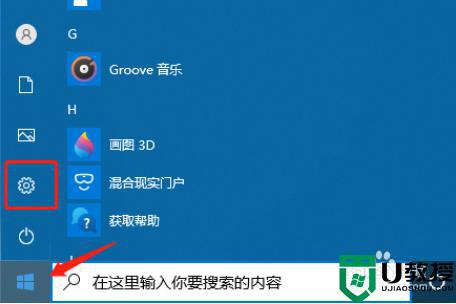
2、在设置界面中何阅称,点击隐私;
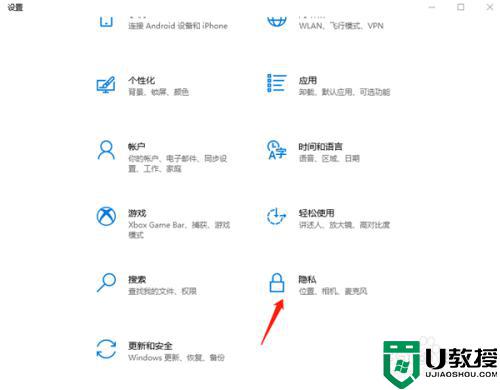
3、在隐私界面,民艺点击活动历史记录,之后点击右侧的清除;
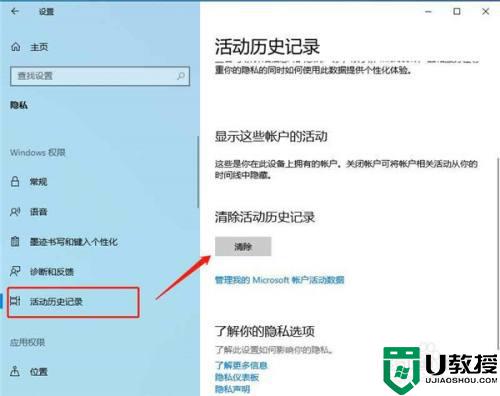
4、继续在活动历史记录界面中,取消勾选爱够存储活动历史记录选项即可。
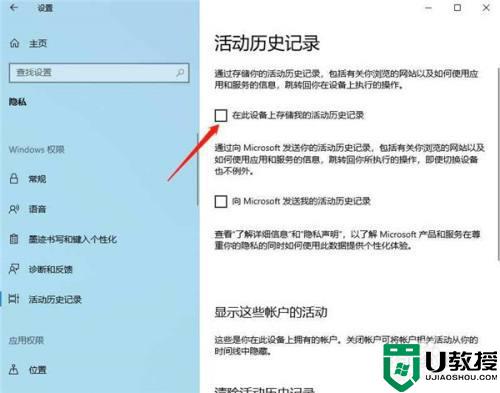
win10任务视图功能允许用户快速定位到已打开的窗口,如果不喜欢使用此功能,可以参考上文删除任务视图记录。
